
لن يمنحك توصيل جهاز Android بالتلفزيون عرضًا على الشاشة العريضة لمشاهدة برامجك وأفلامك المفضلة فحسب ، بل إنها طريقة رائعة أخرى للاستمتاع بالوسائط المتعددة الأخرى. كان العديد من الأشخاص يبحثون عن طريقة سهلة لتوصيل جهاز Android بالتلفزيون الذكي الخاص بهم.
الخبر السار هو أنه من السهل القيام بذلك وبدون أن تكون فنيًا ، لا يزال بإمكانك القيام بذلك بنفسك. تابع القراءة حيث سنعرض لك أفضل طريقة سهلة لتوصيل هاتف Android بالتلفزيون الخاص بك.
هذا الموضوع ذو علاقة بـ:
- كيفية حظر المكالمات الآلية والمكالمات غير المرغوب فيها على Android و iPhone
- كيفية تحديث iPhone iOS و iPadOS باستخدام Finder & macOS Catalina
- كيف تتحقق مما إذا كنت تشاهد محتوى بدقة 4K
- كيفية منع الإعلانات على مستوى النظام على Android بدون تجذير
- كيفية السماح بإشعارات Android على جهاز الكمبيوتر بهاتفك من Microsoft
- كيفية عمل نغمات رنين مجانية
2 جوجل كروم كاست
ربما يكون الأسلوب الأكثر وضوحًا هو الطريقة العامة جوجل كروم كاست الترا. هذه في الأساس أداة لدفق الوسائط أو شاشة هاتفك - مباشرة إلى التلفزيون.
يحتوي Chromecast على موصل HDMI وأيضًا كبل تحكم USB يحتوي معظم التلفزيون على منفذ USB يوفر طاقة كافية يمكنك استخدامها لتشغيل جهازك. بمجرد إقرانه بجهاز Android الخاص بك ، سيكون جاهزًا للاستخدام.
كل ما عليك فعله هو الاستفادة من ملف المصبوب في Android انتقل لأسفل إلى الإعدادات السريعة القائمة ، أو يمكنك العثور على الرمز في تطبيقاتك المفضلة / المفضلة. على سبيل المثال ، يحتوي تطبيق Chrome للجوال على خيار الإرسال. للحصول على تفاصيل كاملة حول إعداد Chromecast وكذلك دفق المحتوى إلى التلفزيون أو عكس ألعابك.
2. انعكاس شاشتك باستخدام Amazon Fire Stick
وهناك طريقة أخرى يمكنك من خلالها عكس شاشة هاتف Android لاسلكيًا وهي استخدام Amazon Fire Stick. الأفكار هنا تشبه إلى حد بعيد Chromecast. ستقوم بربط الجهازين معًا ثم "إرسال" الشاشة الرئيسية إلى التلفزيون.
وستتمكن بعد ذلك من عرض المحتوى والتطبيقات والألعاب وأي وسائط قيد التشغيل على التلفزيون. الأمازون النار TV عصا هو أحد أفضل بائعي Amazon ، وخيار وسائط أكثر مرونة من Google Chromecast Ultra.
3. ميراكاست دونجل
• Miracast هو نظام HDMI لاسلكي، مدمج في العديد من أجهزة التلفزيون الحديثة. وحتى إذا لم يكن جهاز التلفزيون الخاص بك مزودًا بـ Miracast ، فستجد أن مشغل Blu-ray أو مركز الوسائط لديك يعمل. تدهور ذلك ، يمكنك كذلك توصيل رخيصة Miracast دونجل إلى منفذ HDMI بجهاز التلفزيون.
في حالات أخرى للاتصال بجهاز Miracast بجهازك الذي يعمل بنظام Android 6.0 أو أحدث ، افتح الإعدادات = اتصال الجهاز = انعكاس الشاشة واتبع الخطوات هناك. بالنسبة للأجهزة القديمة ، تحتاج إلى الاستفادة من ملف الإعدادات = العرض = Cast Screen، ثم افتح القائمة وتحقق من تفعيل العرض اللاسلكي.
في السنوات السابقة ، تم تحسين دعمه لـ USB إلى HDMI. لهذا ، ستحتاج إلى محول لتحويل الإشارات من موصل USB ، عادةً ما يكون micro-USB ، أو ربما موصل USB من النوع C إلى كبل HDMI ثم يعرض الإخراج على التلفزيون أو الشاشة المحددة. يمكنك أيضا شراء مناسبة محول USB إلى HDMI على الأمازون.
يختلف التوافق مع المحولات عبر الأجهزة. تعمل هواتف Samsung والأجهزة اللوحية أيضًا معها ، على الرغم من أن بعض هواتف HTC و Motorola ، لكن البعض الآخر قد لا يعمل.
لا تخرج لشراء محول عام. بدلاً من ذلك ، ابحث في Google عن "محول USB HDMI لجهازك" ثم شاهد ما سيظهر. ستأخذك النتيجة الأولى دائمًا إلى صفحة أمازون للحصول على قطعة الجهاز التي تحتاجها.
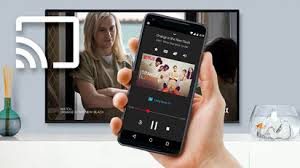
النوعان المتاحان:
- MHL: إنه يرمز إلى رابط وصف عالي للجوال ويقدم فيديو عالي الدقة وصوتًا من ثماني قنوات. تم إيقاف تمويله في عام 2010 ويقدم حاليًا مواصفات MHL الفائقة. ما هي الأجهزة التي يمكن الحصول عليها مع كل من micro-USB و USB Type-C.
- سليمبورت: تتطلب طاقة منخفضة ، مما يعني أنه يمكنك توصيل هاتفك بالتلفزيون دون استنزاف البطارية. ما عدا أنك تمارس لعبة ذات متطلبات رسومات ثقيلة.
لاحظ أن معظم أنواع محولات الصوت والصورة متوفرة. إذا لم يكن لديك تلفزيون HDMI متاح ، فيمكنك اختيار كابل منفذ رفيع متوافق مع VGA بدلاً من ذلك.
4. توصيل هاتفك كجهاز تخزين
هذه طريقة أخرى يمكنك من خلالها توصيل جهاز Android الخاص بك بالتلفزيون الخاص بك وهي جهاز تخزين USB. هذا ليس جيدًا لمشاركة الشاشة ، ومع ذلك ، سيسمح لك بمشاهدة الصور ومقاطع الفيديو على جهاز التلفزيون الشخصي الخاص بك.
سبب عدم تمكنك من دفق الفيديو من تطبيق الرياضة المفضل لديك إلى التلفزيون ، ستظل قادرًا على مشاركة مقاطع الفيديو الخاصة بالعطلات.
5. قم بالدفق إلى التلفزيون الخاص بك عبر شبكتك باستخدام DLNA
معظم الأجهزة ، من أجهزة التلفزيون ومشغلات Blu-ray لتعيين المربعات العلوية ووسائل الراحة ، ودعم تعليمات Digital Living Network Alliance DLNA. هذا يعني أنه مع تثبيت تطبيقك الصحيح على هاتف Android ، يمكنك دفق الوسائط مباشرة إلى جهاز التلفزيون.





اترك تعليق